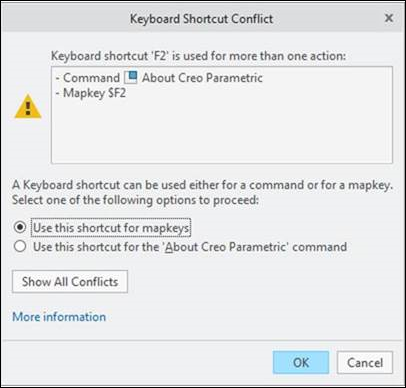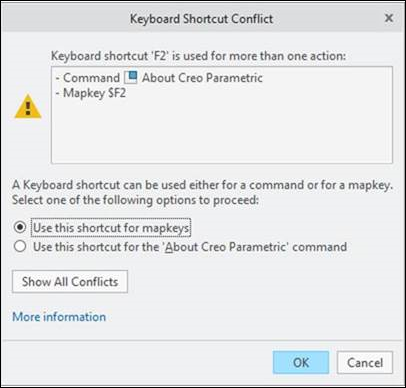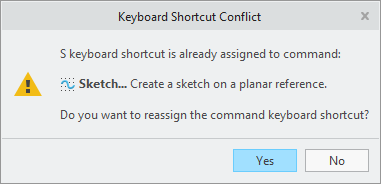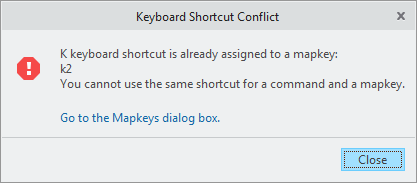Tastenkombinationen anpassen
Die von Ihnen zugewiesenen Tastenkombinationen können sich wie folgt zusammensetzen:
• Einzelnes Zeichen
• Kombination von Zugriffstasten und Tastaturzeichen, z.B. STRG+P
• Mehrere Zugriffstasten mit einem Tastaturzeichen, z.B. STRG+UMSCHALT+P
|
|
• Konflikte bei Tastenkombinationen treten auf, wenn Sie versuchen, eine Tastenkombination zuzuweisen, die bereits vorhanden ist.
• Verwenden Sie nicht zwei oder mehr Tastaturzeichen gleichzeitig, um Tastenkombinationen zu erzeugen. Dies wird nur für Mapkeys unterstützt. z.B. A+F.
|
Sie können die Tastenkombinationen von einer beliebigen Anpassungsseite im Dialogfenster "Optionen" (Options) zuweisen:
• Multifunktionsleiste
• Symbolleiste für Schnellzugriff
• Kontextmenüs (verfügbar, wenn Sie ein Teil oder eine Baugruppe öffnen)
• Tastaturkürzel
Befehle filtern
Sie können Befehle filtern, die über Tastenkombinationen verfügen oder nicht. Sie können die folgenden Optionen aus der Liste Anzeigen (Show) verwenden, um nach den gewünschten Befehlen zu suchen. Die Liste Anzeigen (Show) ist nur verfügbar, wenn Sie die folgenden Optionen für Tastenkombinationen (Keyboard Shortcuts) auswählen:
• Alle Befehle (All commands): Zeigt Befehle mit und ohne Tastenkombinationen an.
• Befehle mit zugewiesenen Tastenkombinationen (Commands with assigned shortcuts): Zeigt Befehle mit zugewiesenen Tastenkombinationen an.
• Befehle ohne zugewiesene Tastenkombinationen (Commands without assigned shortcuts): Zeigt Befehle ohne zugewiesene Tastenkombinationen an.
So weisen Sie Tastenkombinationen zu
Sie können Tastenkombinationen für häufig verwendete Befehle wie folgt zuweisen:
1. Klicken Sie auf Datei (File) > Optionen (Options), um das Dialogfenster zu öffnen.
2. Wählen Sie unter Anpassen (Customize) die Anpassungsseite aus, der Sie Tastenkombinationen zuweisen möchten.
3. Klicken Sie in der Spalte Verknüpfung (Shortcut) in die Zelle. Geben Sie die Tastenkombination in die Zelle ein.
4. Klicken Sie auf OK (OK).
So setzen Sie die Tastenkombinationen auf die Standardeinstellungen zurück
• Klicken Sie im Dialogfenster "Optionen" (Options) unter Anpassen (Customize) auf Tastenkombinationen (Keyboard Shortcuts). Klicken Sie auf Zurücksetzen (Reset):
• Tastenkombinationen der ausgewählten Kategorie zurücksetzen (Reset selected category Keyboard Shortcuts): Setzt die Tastenkombinationen einer ausgewählten Kategorie zurück.
• Alle Tastenkombinationen zurücksetzen (Reset all Keyboard Shortcuts): Setzt alle Tastenkombinationen zurück.
• Tastenkombinationen für einzelnes Zeichen entfernen (Remove Single Character Shortcuts): Entfernt Tastenkombinationen, die nur aus einem Zeichen bestehen.
Konflikte mit Befehlen und Mapkey
Der Fehler wird angezeigt, wenn Sie versuchen, eine Taste zu drücken, die derzeit über mehrere Ausführungsmöglichkeiten verfügt (Befehle oder Mapkeys). Er zeigt einen Konflikt zwischen Befehlen und Mapkeys an. Er kann jedoch auch einen Konflikt zwischen mehreren Befehlen anzeigen (ohne Beteiligung von Mapkeys). In der folgenden Abbildung:
• Diese Tastenkombination für Mapkeys verwenden (Use this shortcut for mapkeys): Die Verknüpfung wird aus den Befehlen entfernt, die sitzungsübergreifend in der .ui-Datei gespeichert wurden.
• Diese Verknüpfung für Befehl <Befehl> verwenden: Die Verknüpfung wird aus allen anderen Befehlen, die in Konflikt stehen, entfernt (soweit vorhanden), sitzungsübergreifend in der .ui-Datei gespeichert, und der Befehl wird in der aktuellen Sitzung vorrangig vom Mapkey verwendet.
Wenn ein Konflikt zwischen Befehlen und Mapkeys besteht und Sie den Mapkey dauerhaft entfernen möchten, können Sie den Mapkey im Dialogfenster Mapkey (Mapkey) entfernen.
Wenn Sie auf Alle Konflikte anzeigen (Show All Conflicts) klicken, wird das Dialogfenster Creo Parametric Optionen (Creo Parametric Options) angezeigt. Unten auf der Seite werden weitere Informationen zu Verknüpfungskonflikten angezeigt.
Mapkey-Verknüpfungskonflikte
• Eine Warnung wird angezeigt, wenn Sie versuchen, einen Mapkey zuzuweisen, der mit einer anderen Befehlstastenkombination in Konflikt steht. Wenn Sie zum Beispiel die Verknüpfung S dem Befehl Sketch zugeordnet haben, steht beim Zuweisen eines Mapkeys jede Mapkey-Folge, die mit einem S beginnt, in Konflikt dazu.
Für einen Mapkey können Sie entweder ein einzelnes Zeichen (Zahl oder Buchstabe) oder eine Folge von Buchstaben und Zahlen zuweisen. Wenn Sie über die Mapkeys abcd und acbd verfügen und versuchen, einem Befehl die Verknüpfung a zuzuordnen, steht diese sowohl mit dem Mapkey abcd als auch dem Mapkey acbd in Konflikt. Alles, was mit der Verknüpfung a beginnt, verursacht einen Konflikt.
Befehls-Verknüpfungskonflikte
Ein Fehler wird angezeigt, wenn Sie versuchen, eine Tastenkombination zuzuweisen, die bereits Folgendem zugewiesen ist:
• Mapkey
• Befehlsverknüpfung